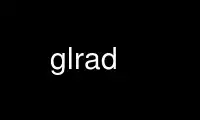
This is the command glrad that can be run in the OnWorks free hosting provider using one of our multiple free online workstations such as Ubuntu Online, Fedora Online, Windows online emulator or MAC OS online emulator
PROGRAM:
NAME
glrad - render a RADIANCE scene using OpenGL
SYNOPSIS
glrad [ -w ][ -b ][ -s ][ -S ][ -v view ] rfile [ VAR=value .. ]
DESCRIPTION
Glrad renders a Radiance scene description in OpenGL. Its syntax and behavior is similar
to rad(1) with the -o option, where the output device is assumed to be an X11 server with
GLX extensions.
The -w option turns off warnings. The -s option tells glrad to run rad silently, not
echoing oconv(1) command. The -b option turns off back face visibility (i.e., enables
back face culling). This is equivalent to the -bv option of rpict(1) and rvu(1). The -S
option turns on full-screen stereo for displays that support it. (Be sure to run
/usr/gfx/setmon(1) or its equivalent to set STR_TOP or STR_BOT, first.) The -v option may
be used to specify a starting view, either by symbolic name as entered in the view
assignments in rfile, or by a complete view specification, enclosed in quotes. If no view
is specified, then the first standard view from rfile is used to start.
Variables permitted in rfile are described in the rad manual page. Additional or
overriding assignments may be given on the command line following rfile.
The view is controlled via the mouse and simple one-character commands, listed below:
(mouse) Modify the current view. The mouse is used to control the current view in the
following ways:
CONTROL MOUSE ACTION
(none) left Move forward towards cursor position
(none) right Move backward away from cursor position
(none) middle Rotate in place (usually safe)
shift left Orbit left around cursor position
shift right Orbit right around cursor position
shift middle Orbit skyward
cntl middle Orbit earthward
For all movements but rotating in place, the cursor must be placed over some bit
of visible geometry, otherwise the program has no reference point from which to
work. It is best to just experiment with these controls until you learn to fly
safely in your model. And if you run into trouble, the 'l' command is very
useful. (See below.)
'+' Zoom in on the current cursor position. (Beware of repeating keys that go
faster than the display updates.)
'-' Zoom out from the current cursor position.
'l' Return to the last saved view. Each time a new command changes the current
view, the last view is saved, and may be recalled with this command. Multiple
uses of the same command (e.g., rotation, zoom) will save only the view before
the first such command. This way, it is easy to get back to where you were
before a sequence of view changes.
'h' Fix the head height. All mouse-controlled view motions will be adjusted so that
the head height does not change (where vertical is determined by the current
view up vector).
'H' Release the head height, allowing it to change again during mouse-controlled
movements.
'v' Print the current view parameters to the standard output. This is useful for
finding out where you are, or for saving specific views in a keyframe file for
animations or returning to later.
'V' Append the current view to the original rfile. This view will be unnamed, but
can be referred to by number or the user may add a name later with a text
editor. The current view number becomes the last standard view. (See the 'n'
and 'p' commands, below.)
'n' Go to the next standard view stored in rfile. If the last view is currently
displayed, then cycle to the first one.
'p' Go to the previous standard view stored in rfile. If the first view is
currently displayed, then cycle to the last one.
'q' Quit glrad. This is the normal way to exit the program.
Use glrad online using onworks.net services
